儘管大部分常見的linux系統的包管理器內都會包含texlive,然而最好還是安裝TUG發佈的原版texlive。這是由於:1,軟體倉庫內的texlive通常版本較陳舊;2,由於版權因素一些tex巨集包沒有被軟體倉庫收錄;3,軟體倉庫內的texlive分割混亂,更新和維護都不方便,事實上,texliv ...
儘管大部分常見的linux系統的包管理器內都會包含texlive,然而最好還是安裝TUG發佈的原版texlive。這是由於:1,軟體倉庫內的texlive通常版本較陳舊;2,由於版權因素一些tex巨集包沒有被軟體倉庫收錄;3,軟體倉庫內的texlive分割混亂,更新和維護都不方便,事實上,texlive本身的TDS結構就已經相當清晰完善了。
這裡以Linux Mint 18系統為例,介紹如何安裝和配置原版的texlive 2016。
安裝前準備
如果已經安裝了其它版本的texlive,需要先卸載掉。
texlive 的安裝有兩種方式,一是下載一個安裝腳本然後線上安裝,二是從本地的光碟鏡像安裝。這裡採用後者。最新的texlive光碟鏡像文件texlive2016.iso可以從CTAN上下載。CTAN 國內鏡像有很多,教育網用戶可以選擇清華或者中科大等高校的鏡像,一般寬頻用戶可以選擇阿裡雲鏡像,視網速而定。
此外,為了使用圖形化安裝界面,需要安裝perl的tk組件:
sudo apt-get install perl-tk安裝texlive 2016
載入鏡像文件
sudo mount -o loop texlive2016.iso /mnt啟動安裝程式的圖形化界面進行配置
cd /mnt
sudo ./install-tl -gui
如圖,其中要說明的選項有以下幾點。
- 選擇安裝方案。初級用戶推薦直接選擇
scheme-full全部安裝。如果磁碟空間有限也可以選擇small或者median模式。高級用戶可以選擇scheme-custom進一步定製。這裡我選擇了scheme-custom,並且在“進一步定製”里去掉了自己不會用到的一些語言包和ConTeXt相關組件。 - 由於這裡是安裝到系統里,因此
portable setup選擇了否,安裝路徑為預設。 - 選項裡面選擇預設為A4紙張大小,其它一些選項基本都選了是。其中要註意的是創建符號鏈接會在
/usr/local/bin裡面創建指向可執行程式的軟鏈接,從而可以直接使用latex,pdflatex等命令,此外還可以使用man latex等命令查看幫助。 - 建議在最後的
get package updates一項選否,等安裝好了之後手動安裝更新。
安裝texlive
點擊安裝TeX Live進行安裝
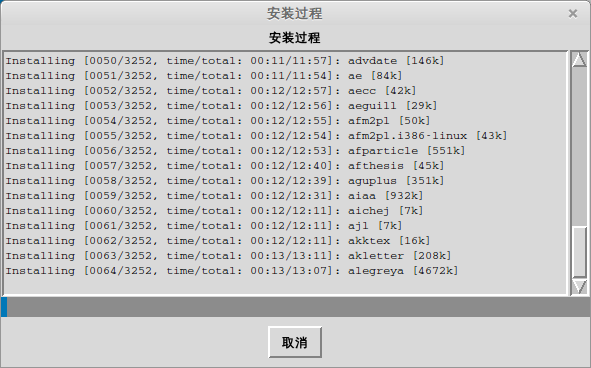
最後出現下圖說明安裝完成
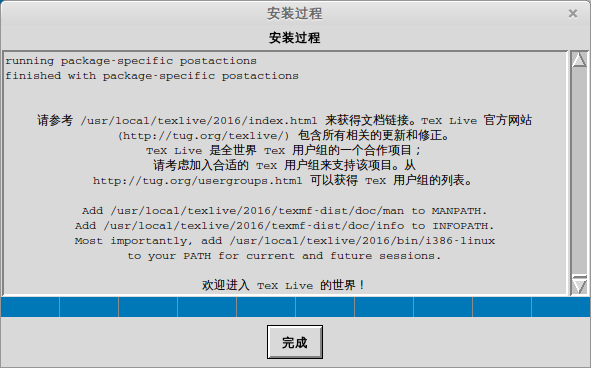
點擊完成,卸載鏡像文件
cd /; sudo umount /mntWindows和macOS下的安裝
- windows10可以直接雙擊iso文件進入,windows 7以及之前版本需要用虛擬光碟機軟體載入iso文件。雙擊其中的
install-tl-advanced.bat文件可以彈出類似的安裝界面。進行類似的配置後可以安裝。 - macOS 系統推薦安裝macTeX, 這是mac版本的texlive,位於CTAN鏡像的/CTAN/systems/mac/mactex/MacTeX.pkg
安裝後操作
字體配置
XeTeX 和 LuaTeX 可以直接使用系統字體。然而 texlive 自帶的字體並不在系統的字體目錄裡面。為了讓系統可以使用texlive所帶的字體,需要進行如下配置。
將texlive的字體配置文件複製到系統內
sudo cp /usr/local/texlive/2016/texmf-var/fonts/conf/texlive-fontconfig.conf /etc/fonts/conf.d/09-texlive.conf刷新系統字體緩存
sudo fc-cache -fsv
更新源配置
配置合適的CTAN源可以加快巨集包更新的網速,以中科大的源為例:
sudo tlmgr option repository http://mirrors.ustc.edu.cn/CTAN/systems/texlive/tlnet之後可以利用tlmgr進行網路更新。CTAN 上的包更新很頻繁,所以即便是最新版的texlive2016,其中也有大量的巨集包需要更新(可能包括tlmgr程式本身)
sudo tlmgr update --self --alldummy package 安裝
texlive2016安裝之後需要“告訴”系統texlive相關軟體包都安裝好了。這樣在系統安裝依賴於tex的軟體(比如R)時就不必重新下載軟體倉庫中的舊版 texlive 相關軟體。也不會造成不同版本 tex 命令的衝突。dummy package 就是解決這樣的軟體依賴問題的“虛包”。
Debian/Ubuntu下的dummy package 的製作可以參考 TUG上的官方說明. 這裡 已經製作了一個 texlive2016 的dummy package, 下載後直接安裝即可:
sudo dpkg -i texlive-local_2016-1_all.deb關於其它系統
- CentOS6/RHEL6 系統可以參考 CTAN 上的說明
- CentOS7/RHEL7 系統可以參考 CTAN 上的說明
- Fedora 系統可以參考Github上 haoyun 的工作
編輯器安裝
安裝了dummy package之後,可以通過dpkg、系統的軟體倉庫、以及PPA來安裝編輯器。比如texworks, texstudio, KDE桌面下常用的kile, 以及半可視化的LyX。RHEL 系的linux發行版也有相應的軟體倉庫。
texworks, texstudio都自帶PDF瀏覽器,kile配合PDF瀏覽器okular也可以實現正反向搜索。



